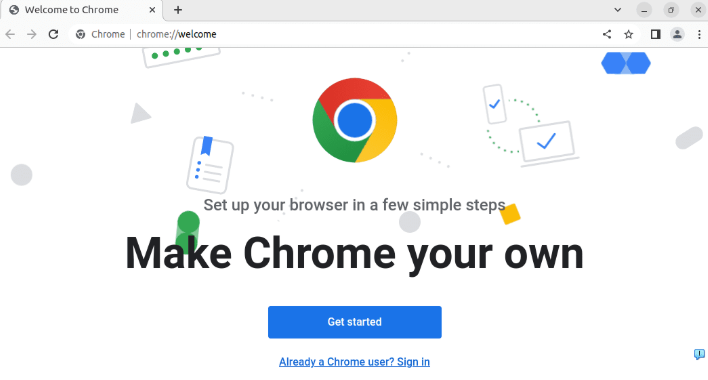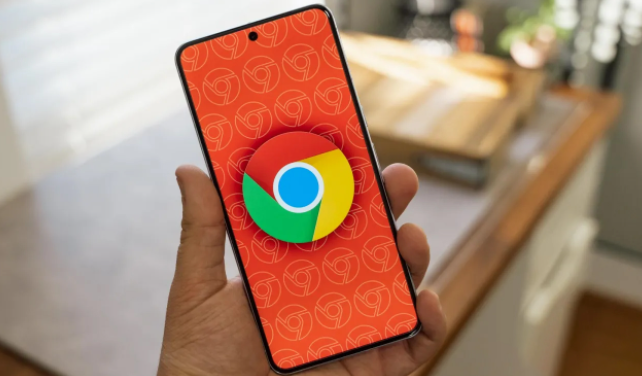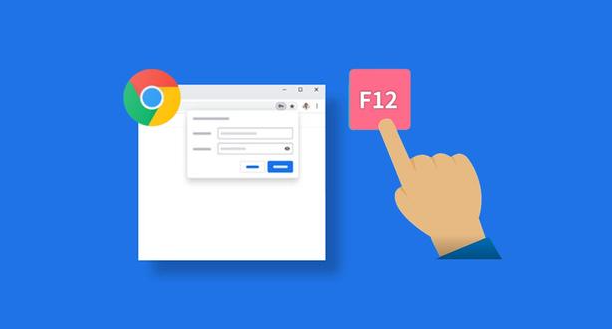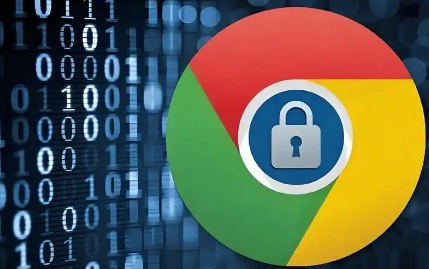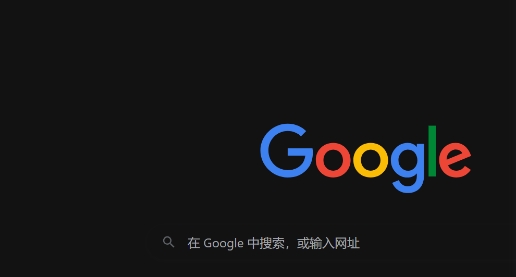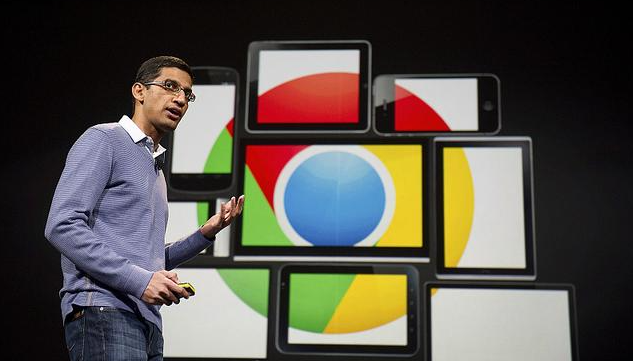详情介绍

检查更新与重启操作
- 检查插件更新:进入浏览器的扩展程序管理页面,查看该插件是否有可用的更新。若有,及时更新插件,因为旧版本可能存在一些导致无响应的问题,更新后可能会更稳定。
- 重启浏览器或电脑:先尝试关闭并重新打开浏览器,这能解决一些临时性的故障。若问题依旧存在,可尝试重启电脑,有时系统重启后能恢复正常。
清理缓存与调整设置
- 清理浏览器缓存:点击浏览器右上角的三个点图标,选择“更多工具”,然后点击“清除浏览数据”,选择“缓存的图片和文件”选项,点击“清除数据”按钮,清理缓存可解决因缓存数据损坏导致的插件加载失败问题。
- 调整浏览器设置:在浏览器的设置中,找到“语言”选项,将其设置为“中文(简体)”,有时候语言设置不正确也可能导致插件无响应。
插件管理与冲突排查
- 禁用再启用插件:在扩展程序管理页面中,找到该插件,点击“禁用”按钮,然后再次点击“启用”按钮,通过这种方式重新加载插件,看是否能解决问题,避免因插件卡顿导致的无响应。
- 禁用冲突插件:如果安装了多个插件,可能存在插件之间的冲突。可逐个禁用其他插件,然后测试目标插件是否能够正常运行,以确定是否存在冲突的插件,如有冲突可将相关插件卸载或保持禁用状态。
系统与安全软件检查
- 检查系统资源占用情况:按“Ctrl+Shift+Esc”(Windows系统)或“Command+Option+Esc”(Mac系统)打开任务管理器(Windows)或活动监视器(Mac),查看CPU、内存等系统资源的使用情况。若系统资源占用过高,可关闭一些不必要的后台程序或进程,以释放资源给插件运行。
- 检查安全软件设置:确保浏览器和操作系统的安全软件没有阻止插件的运行。有时,防火墙或杀毒软件可能会误判插件为威胁,导致其无法正常工作。可暂时关闭安全软件,然后再次尝试运行插件,若插件可以正常运行,需在安全软件中将该插件添加到白名单。
重新安装与版本更换
- 卸载并重新安装插件:在扩展程序管理页面中,找到无响应的插件,点击“删除”按钮。然后前往Chrome应用商店,重新搜索并安装该插件。这些操作可以确保通过重新安装插件解决兼容性问题,避免因安装不当导致的插件无响应问题。
- 更换插件版本:如果插件无响应问题持续存在,可以尝试更换插件版本。有时候插件的版本可能存在一些小问题,更换版本后问题也会得到解决。不过在更换版本前,建议备份一下重要的插件设置,以免更换版本后出现数据丢失的情况。